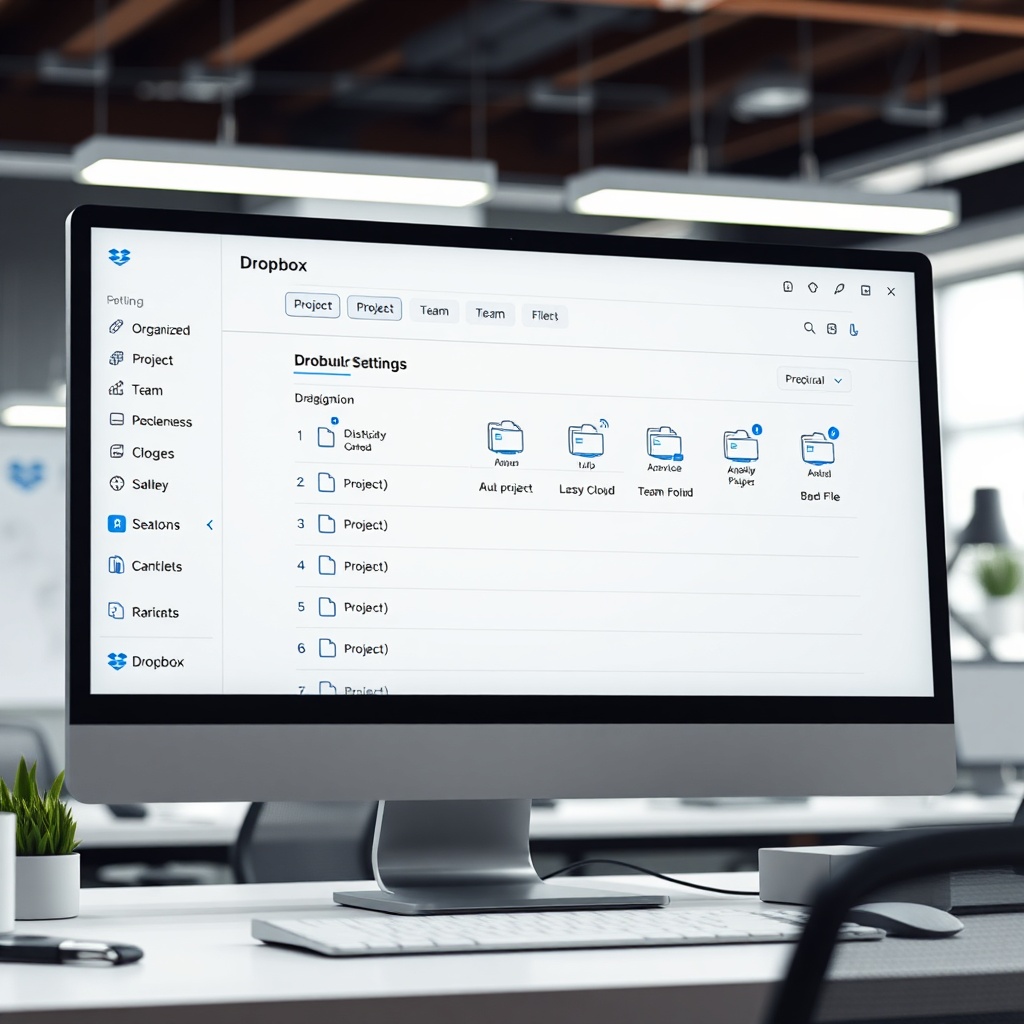매번 반복되는 파일 정리에 지치셨나요? 드롭박스의 자동화 기능과 폴더 관리 전략을 활용하면 파일 관리에 드는 시간을 획기적으로 줄일 수 있습니다. 지금 바로 실전 팁 7가지를 확인해보세요.
드롭박스 자동화란? 기능 개요와 핵심 이점

드롭박스 자동화란 무엇인가요?
드롭박스 자동화는 사용자가 직접 개입하지 않아도 파일 정리, 백업, 공유 등의 작업을 드롭박스 내에서 자동으로 처리할 수 있도록 도와주는 기능입니다. 반복적인 업무를 자동화함으로써 시간을 절약하고, 업무 효율을 극대화할 수 있습니다.
드롭박스는 단순한 클라우드 저장소를 넘어, 다양한 자동화 기능을 제공하여 개인 사용자뿐 아니라 팀 단위의 협업 환경에서도 강력한 생산성 도구로 활용되고 있습니다.
드롭박스 자동화의 주요 기능
- 스마트 동기화: 자주 사용하지 않는 파일은 클라우드에만 저장되고, 필요할 때만 다운로드되어 로컬 저장 공간을 절약합니다.
- 자동 백업: 지정한 폴더나 파일을 자동으로 백업하여 데이터 손실 위험을 줄입니다.
- 파일 요청 자동화: 외부 사용자로부터 파일을 받을 때 자동으로 지정된 폴더에 저장되도록 설정할 수 있습니다.
- 버전 관리: 파일 변경 이력을 자동으로 저장하여 이전 버전으로 쉽게 복원할 수 있습니다.
- 서드파티 앱 연동: Zapier, IFTTT, Slack 등과 연동하여 다양한 워크플로우를 자동화할 수 있습니다.
드롭박스 자동화의 핵심 이점
드롭박스 자동화를 활용하면 다음과 같은 실질적인 이점을 얻을 수 있습니다:
| 이점 | 설명 |
|---|---|
| 시간 절약 | 반복적인 파일 정리, 이동, 백업 작업을 자동화하여 업무 시간을 줄일 수 있습니다. |
| 업무 효율 향상 | 중요한 업무에 집중할 수 있도록 비효율적인 수작업을 줄여줍니다. |
| 데이터 보안 강화 | 자동 백업과 버전 관리 기능으로 데이터 손실 위험을 최소화합니다. |
| 협업 간소화 | 공유 폴더 및 파일 요청 자동화를 통해 팀원 간 협업이 쉬워집니다. |
| 저장 공간 최적화 | 스마트 동기화를 통해 불필요한 로컬 저장 공간 사용을 줄입니다. |
드롭박스 자동화는 누가 사용하면 좋을까요?
드롭박스 자동화는 다음과 같은 사용자에게 특히 유용합니다:
- 프리랜서 및 1인 기업: 반복적인 파일 정리나 클라이언트와의 자료 공유를 자동화하여 시간 절약 가능
- 중소기업 팀: 팀원 간의 파일 공유 및 백업을 자동화하여 협업 효율 향상
- 디자이너 및 콘텐츠 크리에이터: 대용량 파일을 자동으로 백업하고 정리할 수 있어 안정적인 작업 환경 제공
- 교육기관 및 강사: 학생들에게 과제를 받을 때 파일 요청 기능을 자동화하여 편리한 자료 수집 가능
자동화된 폴더로 반복 작업 줄이기
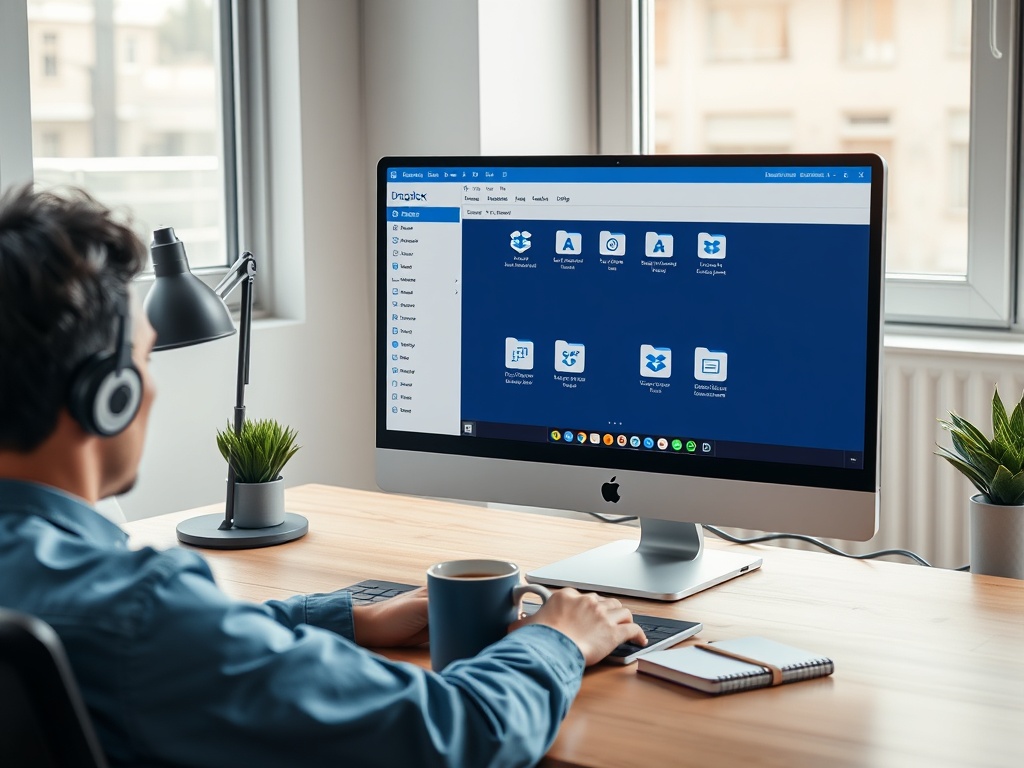
파일을 정리할 때 가장 시간이 많이 소요되는 부분은 반복적인 분류 작업입니다. 예를 들어, 매일 수신되는 스캔 파일을 특정 폴더로 옮기거나, 고객별로 파일을 분류하는 작업은 단순하지만 많은 시간을 잡아먹습니다. 드롭박스의 ‘자동화된 폴더’ 기능을 활용하면 이러한 반복 작업을 자동으로 처리할 수 있어 업무 효율이 크게 향상됩니다.
자동화된 폴더란?
드롭박스의 자동화된 폴더(Auto Folder)는 사용자가 설정한 규칙에 따라 파일을 자동으로 정리해주는 기능입니다. 예를 들어, 특정 폴더에 PDF 파일이 업로드되면 자동으로 다른 폴더로 이동하거나, 이미지 파일은 자동으로 리사이징되도록 설정할 수 있습니다. 이러한 자동화는 드롭박스 프로페셔널, 스탠다드, 어드밴스드 요금제에서 지원됩니다.
자동화된 폴더의 주요 기능
- 파일 이름 자동 변경: 파일명에 날짜나 고유 식별자를 자동으로 추가
- 파일 형식 변환: 이미지 파일을 JPG로 자동 변환
- 자동 분류: 파일 유형에 따라 지정된 하위 폴더로 이동
- 태그 추가: 파일에 자동으로 태그를 부여해 검색성 향상
활용 예시
| 업무 유형 | 자동화 설정 | 효과 |
|---|---|---|
| 회계/세무 | 영수증 이미지를 자동으로 PDF로 변환 후 ‘2024_영수증’ 폴더로 이동 | 문서 정리 시간 50% 절감 |
| 디자인 팀 | 업로드된 PNG 파일을 자동으로 JPG로 변환 | 이미지 포맷 통일로 협업 효율 증가 |
| 고객 지원 | 고객명 포함된 파일 자동 분류 및 태그 추가 | 고객별 파일 검색 시간 단축 |
자동화된 폴더 설정 방법
- 드롭박스 웹사이트에 로그인합니다. 드롭박스 바로가기
- 자동화를 적용할 폴더를 마우스 오른쪽 클릭 후 ‘자동화’ 메뉴 선택
- 원하는 자동화 규칙(예: 파일 이름 변경, 형식 변환 등)을 선택
- 설정을 저장하면 이후 업로드되는 파일에 자동 적용
자동화된 폴더 기능은 단순한 정리 도구를 넘어, 반복 업무를 줄이고 더 중요한 일에 집중할 수 있도록 도와주는 스마트한 도구입니다. 지금 바로 설정해보면, 매일 아침 파일 정리에 허비하던 시간을 절약할 수 있습니다.
체계적인 폴더 구조로 빠른 파일 접근 만들기
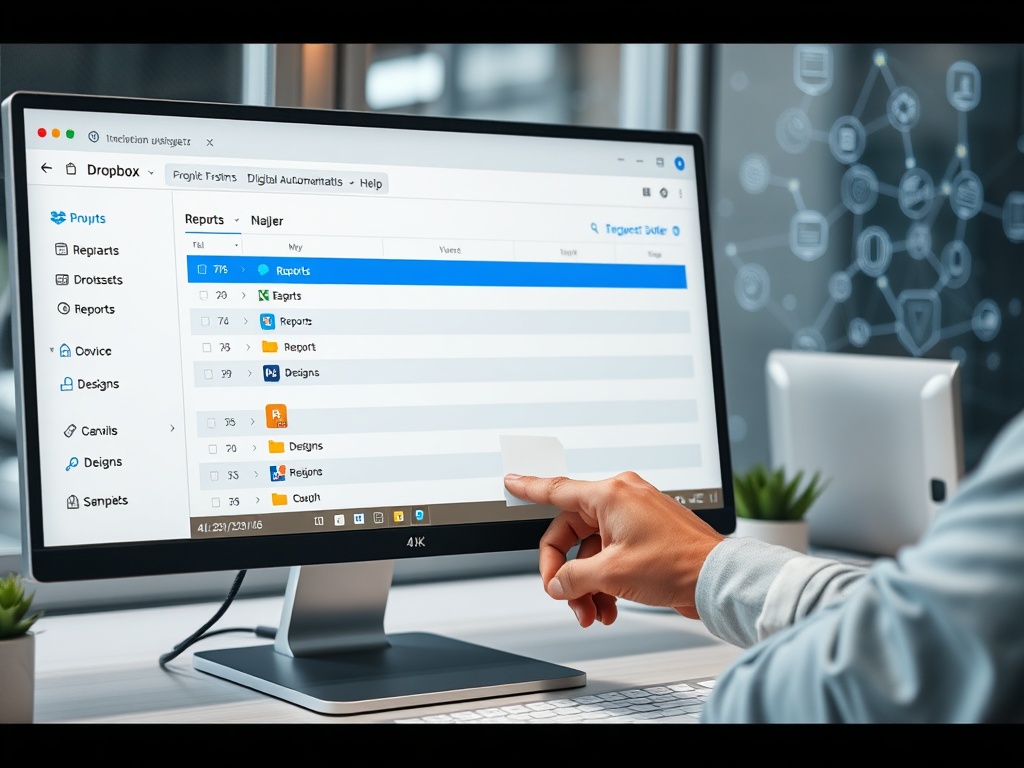
체계적인 폴더 구조는 드롭박스 자동화의 시작입니다
드롭박스를 효과적으로 자동화하려면 가장 먼저 해야 할 일은 폴더 구조를 체계적으로 설계하는 것입니다. 무작위로 저장된 파일은 자동화 규칙을 적용하기 어렵고, 검색 시간도 오래 걸립니다. 반면 명확한 폴더 체계는 자동화 조건을 쉽게 설정할 수 있게 해주며, 파일을 찾는 시간을 대폭 줄여줍니다.
폴더 구조 설계 팁
다음은 업무나 개인 용도에 따라 적용할 수 있는 폴더 구조 설계 팁입니다:
- 연도/월/일 기준 정리: 예: /2024/06/프로젝트명
- 업무 유형별 분류: 예: /계약서/견적서/보고서
- 고객 또는 프로젝트 단위로 정리: 예: /고객A/디자인/계약서
- 자동화 규칙 적용을 위한 키워드 포함: 예: /자동_백업/ 또는 /자동_정리/ 폴더
이처럼 논리적인 폴더 구조를 만들어두면, 이후 드롭박스의 자동화 도구인 Zapier나 IFTTT를 활용할 때 조건 설정이 훨씬 쉬워집니다.
자동 정리를 위한 폴더 명명 규칙
자동화를 적용할 때 가장 중요한 요소 중 하나는 일관된 폴더 및 파일 이름 규칙입니다. 예를 들어, 매주 생성되는 보고서를 자동으로 /보고서/폴더로 이동시키고 싶다면, 파일명에 ‘보고서’라는 키워드가 포함되어야 합니다.
추천 명명 규칙:
| 용도 | 파일명 예시 | 자동화 조건 |
|---|---|---|
| 주간 보고서 | 2024-06-01_주간보고서.pdf | ‘주간보고서’ 포함 시 자동 이동 |
| 계약서 | 고객A_계약서_2024.pdf | ‘계약서’ 포함 시 계약서 폴더로 이동 |
| 디자인 파일 | 프로젝트X_디자인_v1.ai | ‘디자인’ 포함 시 디자인 폴더로 이동 |
자동화 툴과의 연계
폴더 구조가 잘 짜여 있다면, Zapier나 IFTTT 같은 자동화 도구를 통해 다음과 같은 작업을 자동화할 수 있습니다:
- 이메일 첨부파일을 특정 폴더로 자동 저장
- 새로 생성된 파일을 날짜별 폴더로 자동 이동
- 특정 키워드가 포함된 파일을 공유 폴더로 자동 복사
이러한 자동화는 수작업으로 파일을 옮기거나 정리하는 시간을 줄여주며, 업무 효율성을 극대화하는 데 큰 도움이 됩니다.
파일명과 태그 표준화를 통한 검색 효율 향상

드롭박스를 효율적으로 활용하기 위해 가장 먼저 고려해야 할 부분은 파일명과 태그의 표준화입니다. 자동화 도구를 아무리 잘 활용하더라도, 기본적인 파일 정리 체계가 없다면 검색과 분류에 많은 시간이 소요될 수밖에 없습니다.
파일명 표준화의 중요성
파일명을 일관되게 설정하면 검색 속도가 빨라지고, 드롭박스 내에서 자동화 규칙을 설정할 때도 훨씬 수월해집니다. 예를 들어, 다음과 같은 규칙을 적용해보세요:
- 날짜 형식: 연도-월-일 (예: 2024-06-01)
- 문서 유형: 계약서, 보고서, 회의록 등 명확한 분류
- 고객명 또는 프로젝트명 포함
예시 파일명: 2024-06-01_ABC프로젝트_계약서.pdf
이런 방식으로 파일명을 통일하면, 드롭박스의 검색 기능을 활용할 때 원하는 파일을 몇 초 안에 찾을 수 있습니다.
태그를 활용한 고급 분류
드롭박스에서는 기본적으로 태그 기능이 제공되지는 않지만, Zapier나 Make 같은 외부 자동화 도구를 활용하면 파일에 가상의 태그를 붙이고, 이를 기반으로 자동 분류가 가능합니다.
예를 들어, Zapier를 통해 특정 키워드가 포함된 파일명을 감지하고, 해당 파일을 자동으로 지정된 폴더로 이동시키거나 구글 시트에 기록하는 방식으로 태그처럼 활용할 수 있습니다.
표준화된 파일명과 태그로 자동화 연동
파일명과 태그가 표준화되면, 드롭박스의 자동화 규칙을 설정할 때 매우 유리합니다. 예를 들어, “계약서”라는 단어가 포함된 파일은 자동으로 ‘계약서’ 폴더로 이동시키는 규칙을 만들 수 있습니다.
또한, Zapier와 연동하여 특정 태그가 포함된 파일이 업로드되면 슬랙(Slack) 알림을 보내거나, 이메일로 자동 전송하는 등 워크플로우 전체를 자동화할 수 있습니다.
파일명/태그 표준화 체크리스트
| 항목 | 설명 |
|---|---|
| 날짜 형식 | YYYY-MM-DD 형식으로 통일 |
| 문서 유형 | 계약서, 보고서, 회의록 등 명확히 구분 |
| 고객명/프로젝트명 | 파일명에 포함하여 식별 가능하게 |
| 가상 태그 | Zapier 등 도구를 활용한 키워드 기반 자동 분류 |
추천 자동화 도구 사이트
파일명과 태그를 표준화하는 것은 단순한 정리 이상의 효과를 가져옵니다. 검색 효율이 높아지고, 자동화 설정이 쉬워지며, 전체적인 업무 흐름이 훨씬 체계적이고 신속해집니다. 지금 바로 파일 정리 기준을 세우고, 자동화와 연동해보세요.
AI 검색과 이력 관리로 놓치지 않는 데이터 보호
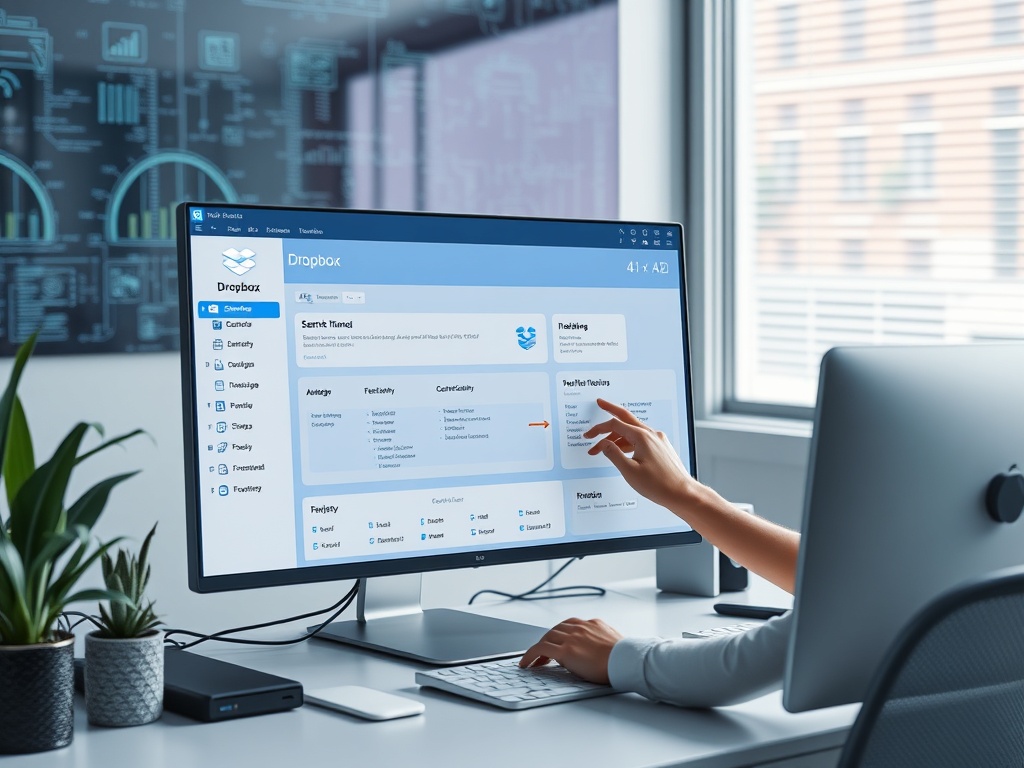
AI 검색 기능으로 필요한 파일을 빠르게 찾기
드롭박스의 AI 기반 검색 기능은 단순한 키워드 검색을 넘어, 문서의 내용까지 분석하여 관련 파일을 찾아주는 강력한 도구입니다. 예를 들어, 문서 제목이나 파일명에 키워드가 없어도 문서 본문에 포함된 내용을 기반으로 검색이 가능해, 수많은 파일 속에서도 원하는 자료를 빠르게 찾을 수 있습니다.
이 기능은 특히 협업 중인 팀 프로젝트나 오래된 문서를 다시 찾아야 할 때 매우 유용합니다. 드롭박스는 PDF, 워드, 텍스트 파일 등 다양한 문서 형식을 인식하며, 최근에는 이미지 속 텍스트까지 인식하는 OCR(광학 문자 인식) 기능도 강화되어 더욱 정확한 검색이 가능합니다.
버전 이력 관리로 데이터 손실 걱정 끝
파일을 실수로 삭제하거나 잘못 수정했을 때, 드롭박스의 버전 이력 관리 기능은 구세주가 되어줍니다. 드롭박스는 파일이 변경될 때마다 자동으로 이전 버전을 저장하며, 최대 180일까지 과거 버전으로 복원할 수 있습니다. 비즈니스 플랜을 사용하는 경우, 이 기간은 더 길어질 수 있습니다.
이 기능은 다음과 같은 상황에서 유용합니다:
- 실수로 중요한 내용을 삭제했을 때
- 협업 중 동료가 파일을 잘못 수정했을 때
- 랜섬웨어나 악성코드로부터 파일을 복구해야 할 때
또한, 드롭박스는 삭제된 파일도 일정 기간 동안 보관하므로, 휴지통을 비우지 않는 이상 언제든 복구가 가능합니다. 파일 복구는 드롭박스 웹사이트에서 간단한 클릭 몇 번으로 진행할 수 있어, IT 전문가가 아니더라도 쉽게 사용할 수 있습니다.
드롭박스 리와인드(Dropbox Rewind)로 전체 폴더 복원
드롭박스의 고급 기능 중 하나인 Dropbox Rewind는 단일 파일이 아닌 전체 폴더 또는 계정 전체를 특정 시점으로 되돌릴 수 있는 기능입니다. 예를 들어, 대규모 실수로 폴더 전체가 삭제되었거나 악성코드로 인해 파일이 손상된 경우, 이 기능을 통해 수 분 내로 이전 상태로 복원할 수 있습니다.
이 기능은 특히 기업 사용자나 팀 단위로 작업하는 경우, 데이터 보호 및 업무 연속성 확보에 큰 도움이 됩니다.
드롭박스 압축 활용 및 클라우드 저장 최적화 팁
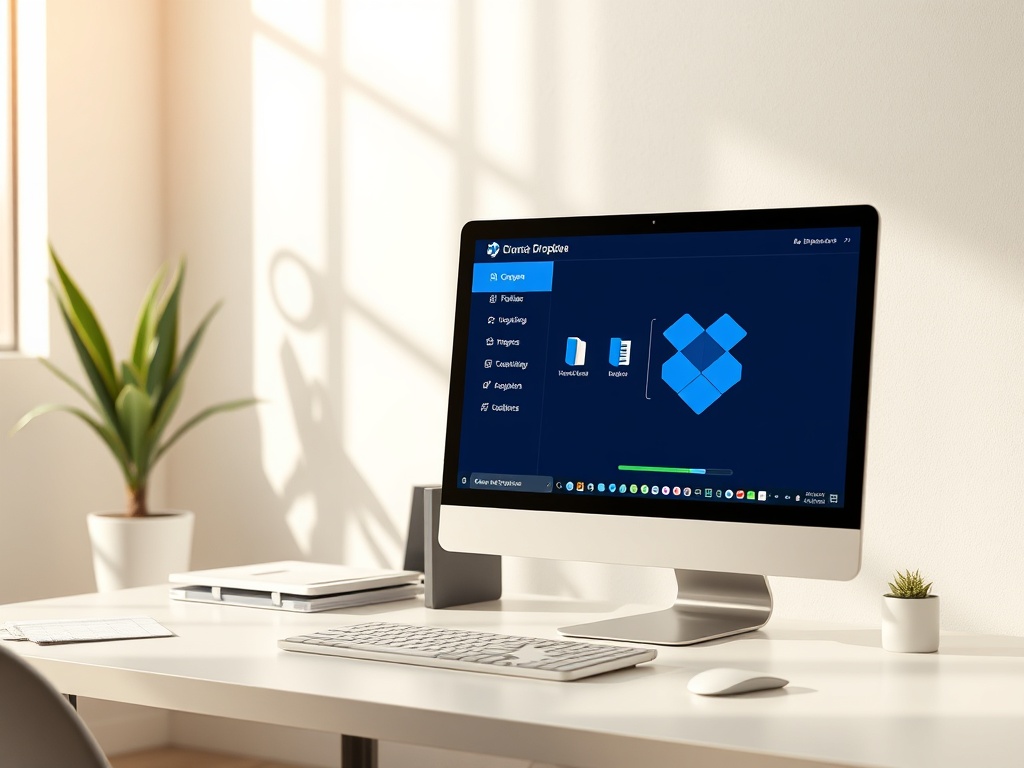
드롭박스 압축 기능과 저장 공간 효율화 전략
드롭박스를 장기간 사용하다 보면 저장 공간이 빠르게 소진되는 것을 경험하게 됩니다. 특히 업무 파일, 이미지, 영상 등 용량이 큰 파일이 많을수록 이 문제는 더 심각해지죠. 이럴 때는 드롭박스의 압축 활용과 저장 최적화 전략을 통해 공간을 효율적으로 관리할 수 있습니다.
1. 파일 압축으로 저장 공간 절약
드롭박스는 기본적으로 압축 파일(.zip, .rar 등)을 지원합니다. 대용량 파일을 업로드하기 전 압축하면 다음과 같은 이점이 있습니다:
- 저장 공간 절약: 압축을 통해 파일 크기를 줄이면 드롭박스 용량을 더 오래 사용할 수 있습니다.
- 업로드 속도 향상: 작은 용량으로 빠르게 업로드가 가능해집니다.
- 파일 정리: 관련 파일을 하나의 압축 파일로 묶어 정리정돈이 쉬워집니다.
압축은 윈도우나 맥 기본 기능 또는 WinZip, 7-Zip 같은 무료 프로그램을 이용해 손쉽게 할 수 있습니다.
2. 스마트 동기화(Smart Sync)로 로컬 저장소 최적화
드롭박스의 스마트 동기화 기능은 자주 사용하지 않는 파일을 클라우드에만 저장하고, 필요할 때만 로컬로 불러오는 기능입니다. 이 기능을 활용하면 PC나 노트북의 저장 공간을 효율적으로 사용할 수 있습니다.
| 기능 | 설명 |
|---|---|
| 온라인 전용 | 파일은 드롭박스 클라우드에만 저장되고, PC에는 아이콘만 표시됩니다. |
| 로컬 저장 | 파일이 실제로 PC에 저장되어 오프라인에서도 접근 가능합니다. |
| 스마트 동기화 | 사용 빈도에 따라 자동으로 온라인 전용 또는 로컬 저장으로 전환됩니다. |
스마트 동기화를 설정하려면 드롭박스 데스크톱 앱에서 파일이나 폴더를 우클릭한 후, ‘스마트 동기화’ 옵션을 선택하면 됩니다.
3. 중복 파일 제거로 저장 공간 확보
업무 중 여러 사람이 같은 파일을 업로드하거나, 백업 과정에서 중복 파일이 생기는 경우가 많습니다. 이럴 때는 중복 파일 탐지 도구를 활용해 불필요한 파일을 정리하세요.
추천 도구:
- CCleaner – 중복 파일 정리 기능 포함
- Duplicate Cleaner – 고급 필터 기능 제공
이러한 도구를 주기적으로 사용하면 드롭박스 저장 공간을 깔끔하게 유지할 수 있습니다.
4. 자동 백업 폴더 설정으로 파일 누락 방지
드롭박스는 특정 폴더를 자동으로 백업하도록 설정할 수 있습니다. 예를 들어, ‘문서’, ‘사진’, ‘바탕화면’ 폴더를 자동 백업 대상으로 지정하면 해당 폴더에 저장되는 모든 파일이 자동으로 드롭박스에 업로드됩니다.
이 기능은 다음과 같은 장점이 있습니다:
- 파일을 잊지 않고 백업할 수 있어 데이터 손실 방지
- 자동화로 관리 시간 절약
- PC 고장 시에도 클라우드에서 복구 가능
설정 방법은 드롭박스 앱 > 기본 설정 > 백업 탭에서 원하는 폴더를 선택하면 됩니다.
5. 자동 삭제 및 보관 설정으로 폴더 정리
드롭박스의 비즈니스 플랜을 사용하는 경우, 일정 기간이 지난 파일을 자동으로 삭제하거나 보관할 수 있는 기능을 제공합니다. 예를 들어, 30일 이상 수정되지 않은 파일을 자동으로 아카이브 폴더로 이동시켜 정리할 수 있습니다.
이 기능은 팀 단위로 파일을 관리할 때 특히 유용하며, 불필요한 파일이 계속 쌓이는 것을 방지할 수 있습니다.
설정은 관리자 콘솔 > 콘텐츠 관리 > 자동 보관 규칙에서 가능합니다.
정리 전략으로 더 똑똑한 클라우드 사용
드롭박스는 단순한 클라우드 저장소를 넘어, 자동화와 압축, 스마트 동기화 기능을 통해 효율적인 파일 관리를 가능하게 합니다. 위에서 소개한 팁들을 실천하면, 저장 공간을 절약하고, 파일 정리에 드는 시간을 획기적으로 줄일 수 있습니다.
업무 생산성을 높이고 싶다면 지금 바로 드롭박스의 자동화 기능을 적극 활용해보세요.